windows10如何停止更新 如何设置win10系统手动更新
更新时间:2024-02-27 16:06:48作者:xtliu
Windows 10作为目前广泛使用的操作系统之一,自发布以来不断推出更新,以提供更好的用户体验和修复安全漏洞,对于一些用户来说,频繁的更新可能带来不便或者不适应。如何停止Windows 10的自动更新,以及如何设置手动更新呢?本文将为您详细介绍Windows 10如何停止更新和设置手动更新的方法,让您能够更灵活地掌控系统更新的节奏。无论您是想避免更新过程中的干扰,还是更加注重系统稳定性,本文都将为您提供解决方案。
操作方法:
1.点击windows按钮,然后地单机“齿轮设置”图标。
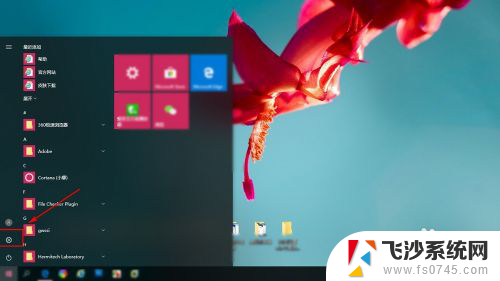
2.在Windows设置页面点击“更新和安全” 图标。
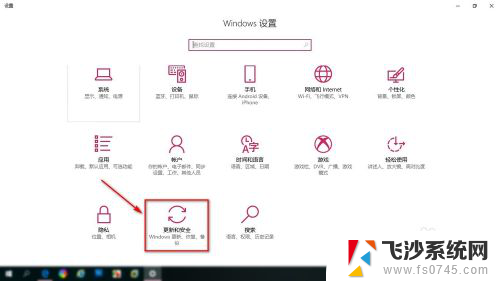
3.然后在系统更新页面点击“高级选项”。
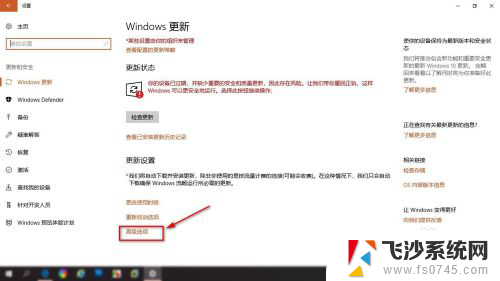
4.在高级选项里可以设置安装更新方式,安装更新周期。
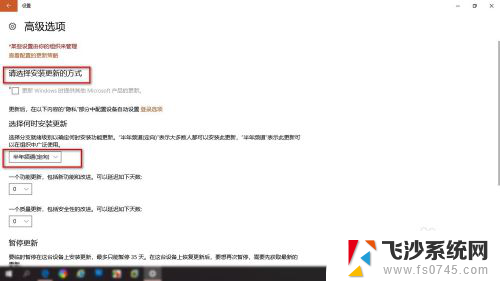
5.下拉高级选项可以找打“暂停更新开关”点击按钮打开暂停更新。
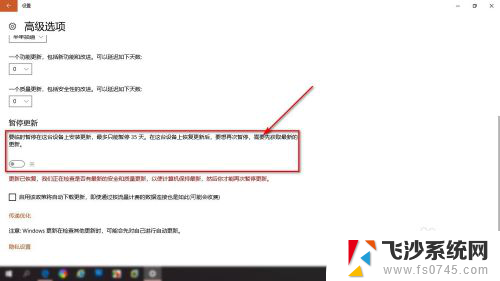
6.可以看到我电脑信息,现在还是1709版本。
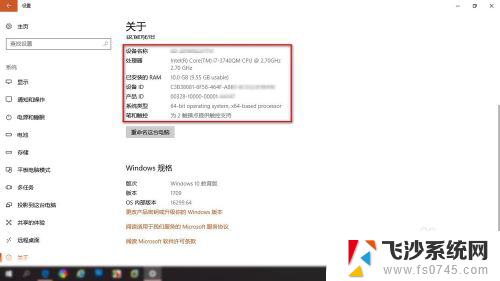
以上就是如何停止更新Windows 10的全部内容,如果你遇到了这个问题,不妨根据我提供的方法来解决吧,希望对大家有所帮助。
windows10如何停止更新 如何设置win10系统手动更新相关教程
-
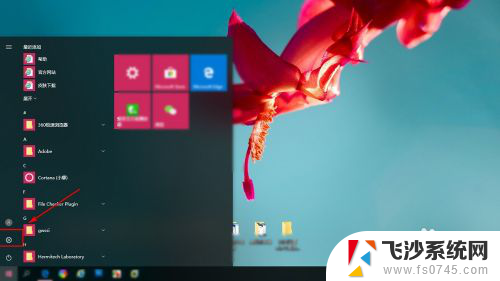 电脑在更新时如何停止更新 win10系统如何停止更新
电脑在更新时如何停止更新 win10系统如何停止更新2024-01-11
-
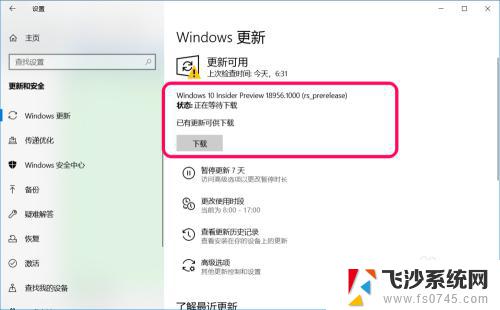 如何停止windows10更新 Windows 10如何终止正在进行的系统更新
如何停止windows10更新 Windows 10如何终止正在进行的系统更新2023-11-07
-
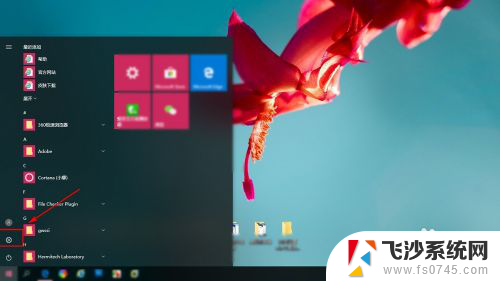 电脑更新中怎么停止更新 如何设置win10系统不再更新
电脑更新中怎么停止更新 如何设置win10系统不再更新2024-01-21
-
 笔记本如何停止win10自动更新 如何关闭笔记本自动更新
笔记本如何停止win10自动更新 如何关闭笔记本自动更新2024-11-10
- windows10如何设置不自动更新 win10系统怎么设置不自动更新
- win10彻底关闭更新服务 如何停止Win10自动更新服务
- windows10补丁更新 如何手动更新win10系统补丁
- 电脑更新怎么更新 Win10系统如何手动更新升级
- win10电脑怎么设置更新系统关闭 win10怎样禁止系统更新
- 禁止windows10 自动更新 笔记本电脑如何关闭自动更新
- 输入法 顿号 win10默认输入法怎么打顿号符号
- 电脑切换打字键在哪里 Win10输入法怎么关闭
- 桌面壁纸更换设置方法 Win10怎么更换桌面背景图片
- 怎样提高电脑音量 Win10电脑声音调整不够大怎么办
- 系统自带的软件卸载了怎么恢复 Windows10自带应用卸载与恢复教程
- win10专业版插上耳机无声音解决办法 电脑插耳机没声音怎么调整设置
win10系统教程推荐
- 1 电脑切换打字键在哪里 Win10输入法怎么关闭
- 2 系统自带的软件卸载了怎么恢复 Windows10自带应用卸载与恢复教程
- 3 win10专业版插上耳机无声音解决办法 电脑插耳机没声音怎么调整设置
- 4 win10系统装网络打印机 Windows10 IP地址添加网络打印机教程
- 5 手柄怎么校准 WIN10游戏手柄校准方法
- 6 电脑开机windows一直转圈 Win10开机一直转圈圈怎么解决
- 7 怎么删除另一个系统 win10系统开机双系统如何删除多余的系统
- 8 windows10怎么查看wifi密码 win10系统WiFi密码怎么查看
- 9 win10系统清理垃圾代码 Win10清理系统垃圾指令代码
- 10 桌面任务栏如何隐藏 Win10任务栏隐藏方法